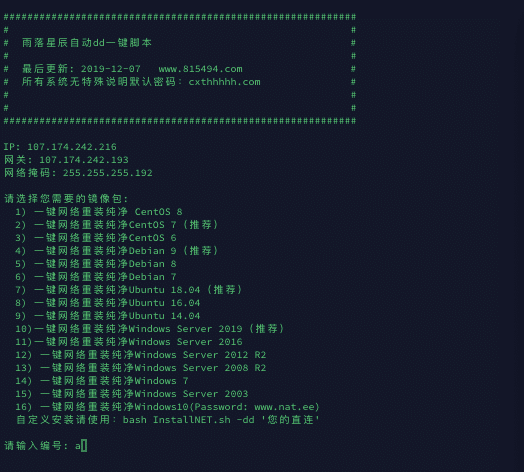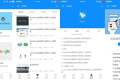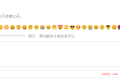共计 2964 个字符,预计需要花费 8 分钟才能阅读完成。
更新日志 :
1.2019.12.28 添加老司机 2003 精简版
2.2019.12.12 添加老司机 WinSrv2012r2x64- 数据中心版
3.2019.12.7 新增自动安装脚本
4.2019.12.5 添加老司机 win10 精简版
5.2019.9.25 更新支持 centos8
当我们需要重装 VPS/ 云平台 / 独立服务器操作系统时,通常可以通过服务商模板和 ISO 挂载的方式重新安装。
从今天开始,你将拥有了一个全新的方式,通过网络一键式重新安装纯净操作系统,无需 CD-ROM, 无需 VNC/IPIM/KVM。
无论是 Linux,还是 Windows,都可以通过网络一键式完成安装,通过简单的两行命令开启美妙的体验。
现实需求
为什么我们需要重装纯净系统?
1. 服务商提供的系统模板可能会内置一些软件,甚至和我们即将安装的软件产生冲突,导致安装失败。
2. ISO 挂载并不是所有服务商都提供的服务,一些 IPIM/KVM 传输速度过于缓慢,安装效率较差。
3. Linux/Windows 在使用中可能遇到一些找不到问题的莫名错误。相信你一定深有体会!
你需要了解
1. 所有系统除特殊说明外,安装完毕的默认密码是 cxthhhhh.com,为了防止暴力破解,你必须在安装完毕立刻修改默认密码!
2. 因硬件配置和网络环境不同,安装全程需要 15-60 分钟,请耐心等待。安装完成即可通过 IP:22(Linux SSH)/IP:3389(Windows RDP) 进行连接。
3. 为了稳定性和安全性,我建议所有网站管理员 / 开发者 / 公司使用最新的系统,同时我只为最新的系统提供技术支持。
4. 一些没有 DHCP 的 VPS/ 云平台 / 独立服务器,安装后无法访问网络,你需要登陆 VNC/IPIM/KVM 后手动进行网卡 IP 配置。
重装系统前环境需求
1. 当前已安装任意由 GRUB or GRUB2 引导 Linux 系统 (RedHat/CentOS/Debian/Ubuntu/Etc.)
2. 安装重装系统的前提组件
①. RedHat/CentOS:
yum install -y xz openssl gawk file wget②. Debian/Ubuntu:
apt-get install -y xz-utils openssl gawk file wget关于 CENTOS8
1. CentOS 8 官方要求安装和运行内存不低于 2GB,推荐 4GB 以上。
2. 通过 DD 网络重装方案,目前测试通过可在 512MB 内存机器上运行。
3. 但是使用低于官方要求的配置,那卡顿可能也属正常,建议使用高配机器。
4. 前 CentOS 8 还处于 8.0 版本,配套环境不够稳定,如供您需要在生产环境使用,
5. 建议等待 CentOS 8.1/8.2 版本发布,再上线使用,预计 1 年内新版 8.1/8.2 发布。
6. 目前线上环境建议使用 CentOS 7,C8 目前尝鲜还行,线上使用等待小版本 1 或 2 再用。
让我们开始吧
下载自动安装脚本
wget http://shell.p1e.cn/reinstall/dd.sh && chmod +x dd.sh && ./dd.sh1. 下载手动安装脚本(通过 root 用户运行)
wget http://shell.p1e.cn/reinstall/Network-Reinstall-System-Modify.sh && chmod a+x Network-Reinstall-System-Modify.sh2. 安装系统(任选其一)
【安装 Linux 系统】
①. 一键网络重装纯净 CentOS 8(推荐)
bash Network-Reinstall-System-Modify.sh -CentOS_8②. 一键网络重装纯净 CentOS 7
bash Network-Reinstall-System-Modify.sh -CentOS_7③. 一键网络重装纯净 CentOS 6
bash Network-Reinstall-System-Modify.sh -CentOS_6④. 一键网络重装纯净 Debian 9(推荐)
bash Network-Reinstall-System-Modify.sh -Debian_9⑤. 一键网络重装纯净 Debian 8
bash Network-Reinstall-System-Modify.sh -Debian_8⑥. 一键网络重装纯净 Debian 7
bash Network-Reinstall-System-Modify.sh -Debian_7⑦. 一键网络重装纯净 Ubuntu 18.04(推荐)
bash Network-Reinstall-System-Modify.sh -Ubuntu_18.04⑧. 一键网络重装纯净 Ubuntu 16.04
bash Network-Reinstall-System-Modify.sh -Ubuntu_16.04⑨. 一键网络重装纯净 Ubuntu 14.04
bash Network-Reinstall-System-Modify.sh -Ubuntu_14.04【安装 Windows 系统】
* 警告:你需要购买来自 Microsoft 或其合作伙伴正版系统授权并激活系统使用。继续安装即代表您知悉并已经购买正版授权。
①. 一键网络重装纯净 Windows Server 2019(推荐)
bash Network-Reinstall-System-Modify.sh -Windows_Server_2019②. 一键网络重装纯净 Windows Server 2016
bash Network-Reinstall-System-Modify.sh -Windows_Server_2016③. 一键网络重装纯净 Windows Server 2012 R2
bash Network-Reinstall-System-Modify.sh -Windows_Server_2012R2④. 一键网络重装纯净 Windows Server 2008 R2
bash Network-Reinstall-System-Modify.sh -Windows_Server_2008R2⑤. 一键网络重装纯净 Windows 7
bash Network-Reinstall-System-Modify.sh -Windows_7_Vienna⑥. 一键网络重装纯净 Windows Server 2003
bash Network-Reinstall-System-Modify.sh -Windows_Server_2003⑦. 一键网络重装纯净 Windows10(Password: www.nat.ee)
bash Network-Reinstall-System-Modify.sh -Windows_10【安装 DD 系统】
* 如果您不了解这意味着什么,请不要进行操作。%ULR% 应该替换为您自己的映像地址。
bash Network-Reinstall-System-Modify.sh -DD "%URL%"恭喜,你已经完成了系统重装,享受当下的美好
当您执行完上面的 2 行命令,你的服务器将开始网络重装纯净系统。在完成安装前,您将无法进行连接管理。
因硬件配置和网络环境不同,安装全程需要 15-60 分钟,请耐心等待。安装完成即可通过 IP:22(Linux SSH)/IP:3389(Windows RDP) 进行连接。
转自 https://www.815494.com/html/734.html